Comment utiliser PS pour créer un disque de couleur

Ouvrez ps et créez un nouveau fichier de 10x10cm avec une résolution de 150, comme indiqué sur l'image :
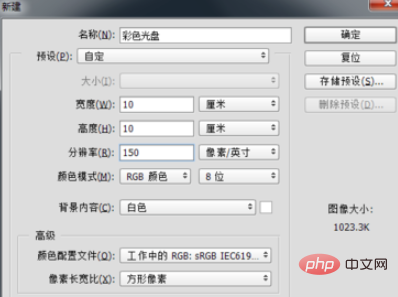
Créez un nouveau calque, sélectionnez l'outil Elliptique de sélection, maintenez les touches Maj+Alt enfoncées pour dessiner une sélection circulaire, comme indiqué sur la figure :
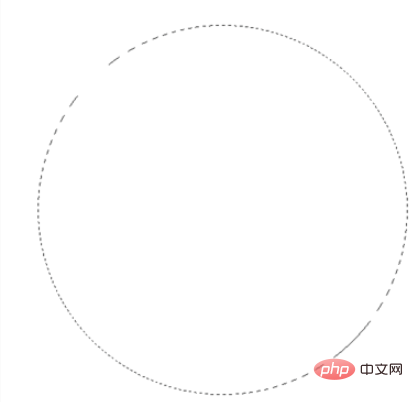
Appuyez sur Ctrl+R pour afficher le règle et faites glisser les deux lignes de règle, localisez le centre du cercle (c'est-à-dire l'intersection des deux lignes de règle), comme indiqué sur la figure :
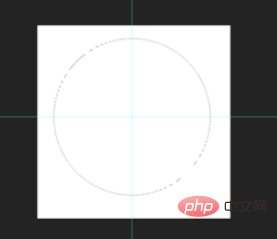
Sélectionnez l'outil Dégradé et sélectionnez "Angle Dégradé" dans la barre de propriétés, quant à la couleur de remplissage, choisissez simplement celle que vous aimez, comme indiqué sur l'image :

Après avoir défini les propriétés de l'outil de dégradé, cliquez et maintenez enfoncé le bouton gauche de la souris au centre de la sélection Faites glisser vers l'extérieur, puis relâchez la souris pour remplir la couleur sélectionnée. Comme le montre l'image :
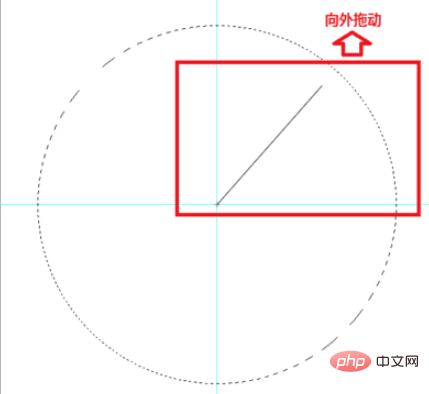
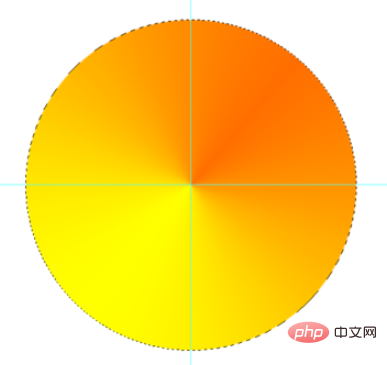
Appuyez sur Ctrl+D pour annuler la sélection, sélectionnez l'outil de sélection elliptique et prenez l'intersection de les deux lignes de règle comme point central, maintenez les touches Maj+Alt enfoncées pour dessiner une sélection circulaire, puis appuyez sur la touche Suppr pour supprimer le contenu de la sélection, puis appuyez sur Ctrl+D pour annuler la sélection, appuyez sur les touches Ctrl+ pour annuler ; ligne de règle et appuyez sur Ctrl+R pour annuler la règle. À ce stade, le disque de couleur est terminé.
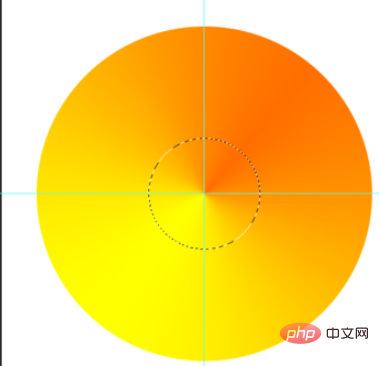
L'effet final, comme le montre l'image :

Tutoriels d'articles associés recommandés : tutoriel ps
Ce qui précède est le contenu détaillé de. pour plus d'informations, suivez d'autres articles connexes sur le site Web de PHP en chinois!

Outils d'IA chauds

Undresser.AI Undress
Application basée sur l'IA pour créer des photos de nu réalistes

AI Clothes Remover
Outil d'IA en ligne pour supprimer les vêtements des photos.

Undress AI Tool
Images de déshabillage gratuites

Clothoff.io
Dissolvant de vêtements AI

AI Hentai Generator
Générez AI Hentai gratuitement.

Article chaud

Outils chauds

Bloc-notes++7.3.1
Éditeur de code facile à utiliser et gratuit

SublimeText3 version chinoise
Version chinoise, très simple à utiliser

Envoyer Studio 13.0.1
Puissant environnement de développement intégré PHP

Dreamweaver CS6
Outils de développement Web visuel

SublimeText3 version Mac
Logiciel d'édition de code au niveau de Dieu (SublimeText3)
 Introduction au processus d'extraction de dessins au trait dans PS
Apr 01, 2024 pm 12:51 PM
Introduction au processus d'extraction de dessins au trait dans PS
Apr 01, 2024 pm 12:51 PM
1. Ouvrez le logiciel et importez un élément de matériel, comme indiqué dans l'image ci-dessous. 2. Puis ctrl+shift+u pour supprimer la couleur. 3. Appuyez ensuite sur ctrl+J pour copier le calque. 4. Ensuite, inversez ctrl+I, puis définissez le mode de fusion des calques sur Color Dodge. 5. Cliquez sur Filtre--Autres--Minimum. 6. Dans la boîte de dialogue contextuelle, définissez le rayon sur 2 et cliquez sur OK. 7. Enfin, vous pouvez voir le brouillon de ligne extrait.
 Comment automatiser les tâches à l'aide de PowerShell
Feb 20, 2024 pm 01:51 PM
Comment automatiser les tâches à l'aide de PowerShell
Feb 20, 2024 pm 01:51 PM
Si vous êtes un administrateur informatique ou un expert en technologie, vous devez être conscient de l'importance de l'automatisation. Surtout pour les utilisateurs de Windows, Microsoft PowerShell est l'un des meilleurs outils d'automatisation. Microsoft propose une variété d'outils pour vos besoins d'automatisation, sans qu'il soit nécessaire d'installer des applications tierces. Ce guide détaillera comment exploiter PowerShell pour automatiser les tâches. Qu'est-ce qu'un script PowerShell ? Si vous avez de l'expérience avec PowerShell, vous avez peut-être utilisé des commandes pour configurer votre système d'exploitation. Un script est une collection de ces commandes dans un fichier .ps1. Les fichiers .ps1 contiennent des scripts exécutés par PowerShell, tels que Get-Help de base
 Comment faire une couverture de roman sur la tomate
Feb 23, 2024 pm 01:55 PM
Comment faire une couverture de roman sur la tomate
Feb 23, 2024 pm 01:55 PM
Comment faire la couverture du roman Tomato ? Vous pouvez créer une couverture de roman exclusive dans le roman Tomato, mais la plupart des amis ne savent pas comment faire la couverture du roman Tomato. Voici ensuite l'image de la façon de faire la couverture du roman Tomato apportée par. l'éditeur aux joueurs Tutoriel, les joueurs intéressés viennent y jeter un oeil ! Tutoriel d'utilisation de Tomato Novel Comment créer une couverture de Tomato Novel 1. Ouvrez d'abord l'application Tomato Novel, entrez dans la page de gestion du travail pour créer un nouveau livre et sélectionnez le [Modèle de couverture] comme indiqué par la flèche ci-dessous. 2. Entrez ensuite le ; page de modèle de couverture et sélectionnez votre modèle de couverture préféré ; 3. Après avoir finalement sélectionné la couverture, cliquez sur [Confirmer] dans le coin supérieur droit.
 Méthode spécifique pour créer un effet de mouvement de film en PPT
Mar 26, 2024 pm 04:00 PM
Méthode spécifique pour créer un effet de mouvement de film en PPT
Mar 26, 2024 pm 04:00 PM
1. Démarrez PPT, créez un nouveau document vierge, sélectionnez toutes les zones de texte et supprimez-les. 2. Exécutez la commande Insérer une forme, faites glisser un rectangle dans le document et remplissez la forme de noir. 3. Faites glisser le rectangle pour l'allonger, exécutez la commande Insérer-Forme, faites glisser le petit carré et définissez la couleur de remplissage sur blanc. 4. Copiez et collez les petits carrés un par un afin que le haut et le bas soient répartis uniformément des deux côtés du film. Après les avoir tous sélectionnés avec ctrl+a, faites un clic droit et sélectionnez Groupe. 5. Exécutez la commande Insérer une image, recherchez l'image à insérer dans la boîte de dialogue contextuelle, cliquez pour l'ouvrir et ajustez la taille et la position de l'image. 6. Répétez l'étape 5 pour insérer et définir les images restantes afin de former une image de film. 7. Sélectionnez le film, exécutez la commande animation-ajouter une animation
 Guide d'utilisation pour la création de tableaux Excel mobiles
Feb 18, 2024 pm 02:41 PM
Guide d'utilisation pour la création de tableaux Excel mobiles
Feb 18, 2024 pm 02:41 PM
Tutoriel de création de tableaux Excel mobiles Avec la popularité des appareils mobiles et les progrès continus de la technologie, les téléphones mobiles sont devenus l'un des outils indispensables dans notre vie quotidienne et notre travail. L'utilisation de feuilles de calcul Excel sur votre téléphone mobile peut facilement enregistrer, calculer et analyser des données et améliorer l'efficacité du travail. Cet article partagera avec vous les opérations et techniques de base pour créer des tableaux Excel mobiles. 1. Choisissez la bonne application Il existe de nombreuses applications Excel mobiles sur le marché, telles que GoogleSheets, Micro.
 Liste complète des touches de raccourci PS
Mar 11, 2024 pm 04:31 PM
Liste complète des touches de raccourci PS
Mar 11, 2024 pm 04:31 PM
1. Ctrl + N : Créez un nouveau document. 2. Ctrl + O : Ouvrir un fichier. 3. Ctrl + S : Enregistrez le fichier actuel. 4. Ctrl + Maj + S : Enregistrer sous. 5. Ctrl + W : fermez le document actuel. 6. Ctrl + Q : Quittez Photoshop. 7. Ctrl + Z : Annuler. 8. Ctrl + Y : Refaire. 9. Ctrl + X : Couper le contenu sélectionné. 10. Ctrl + C : Copiez le contenu sélectionné.
 Qu'est-ce que la touche de raccourci de la courbe ps ?
Aug 22, 2023 am 10:44 AM
Qu'est-ce que la touche de raccourci de la courbe ps ?
Aug 22, 2023 am 10:44 AM
La touche de raccourci de la courbe ps est Ctrl+M. Autres touches de raccourci de courbe : 1. Convertir en courbe de contrôle de point, Alt+Shift+Ctrl+T ; 2. Aligner automatiquement la courbe, Alt+Shift+Ctrl+O ; courbe par défaut, Ctrl+Alt+Shift+R ; 4. Copiez la courbe, Ctrl+Alt+Shift+C ; 5. Collez la courbe, Ctrl+Alt+Shift+V 6. Ajustez la pente de la courbe, Shift+up et flèches vers le bas ; 7. Ajustez la luminosité de la courbe, Maj+flèches gauche et droite.
 Impossible d'utiliser les touches de raccourci PS pour remplir
Feb 19, 2024 am 09:18 AM
Impossible d'utiliser les touches de raccourci PS pour remplir
Feb 19, 2024 am 09:18 AM
Avec le développement de l’ère numérique, les logiciels de traitement d’images sont devenus un élément indispensable de notre vie et de notre travail. Parmi eux, Photoshop (PS en abrégé) développé par Adobe est l'un des logiciels de traitement d'image les plus connus. Il possède des fonctions puissantes et un fonctionnement flexible, et est profondément apprécié des utilisateurs. Cependant, lors de l'utilisation de PS, certains utilisateurs ont signalé que la touche de raccourci « Remplir » ne pouvait pas être utilisée normalement, ce qui causait des problèmes à l'expérience utilisateur. Les touches de raccourci sont une méthode d'opération rapide fournie dans le logiciel pour éviter les opérations fastidieuses de clic de souris.






